掌握文本处理工具的使用对我们去查看文件是很有帮助的一个工具。可以让我们更快的更好的准确找到我们要找的内容,节约了我们不少的时间。
文件 查看命令:cat, tac,rev
cat [OPTION]... [FILE]...
-E: 显示行结束符$
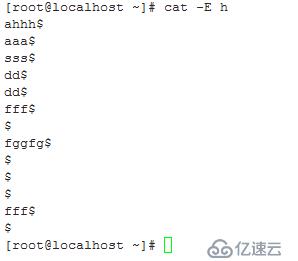
-n: 对显示出的每一行进行编号
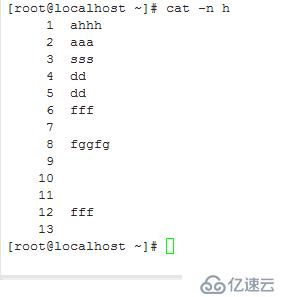
-A :显示所有控制符
-b:对不是空行的进行编号
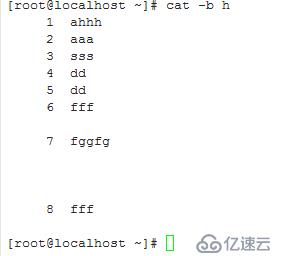
-s :把连续的空行压缩成一行
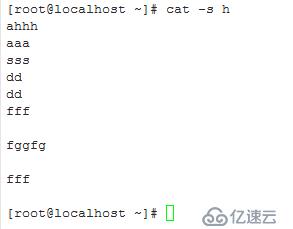
-v 查看特殊字符(tab键 = \t ^M =\r 回车键 = &)
tac 和cat正好相反,tac是把文件内容倒序的输出来
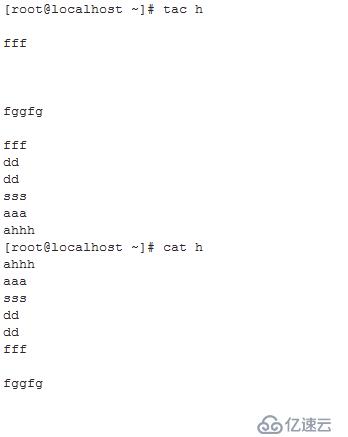
rev 是把cat输出的字符以行为单位倒着输出来
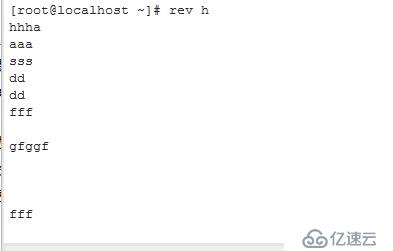
more: 分页查看文件
more 用法 [OPTIONS...] FILE...
-d: 显示翻页及退出提示
(使用more查看文件,more只能使用d键进行向下翻页和退出,不能向上翻动和翻页)
less :一页一页地查看文件或STDIN 输出
less 命令是man 命令使用的分页器
使用less分页查看文件可以使用pgup键向上翻页也可以使用pgdn键向下翻页,不过less是按 q 键退出的
head显示文本前多少行的内容
head [OPTION]... [FILE]...
-c #: 指定获取前# 字节

-n #: 指定获取前#行

-#: : 指定行数

tail显示文本后多少行的内容
tail [OPTION]... [FILE]...
-c #: 指定获取后# 字节
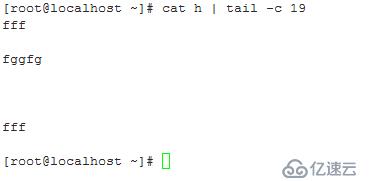
-n #: 指定获取后#行 行

-#: :

-f: 跟踪显示文件新追加的内容, 常用日志监控
{
tail -n 0 -f /var/log/messages &
这个命令是只显示新追加的内容,并且放在后台执行,不会占用终端窗口,只有新增加内容是再在终端显示 。
}
亿速云「云服务器」,即开即用、新一代英特尔至强铂金CPU、三副本存储NVMe SSD云盘,价格低至29元/月。点击查看>>
免责声明:本站发布的内容(图片、视频和文字)以原创、转载和分享为主,文章观点不代表本网站立场,如果涉及侵权请联系站长邮箱:is@yisu.com进行举报,并提供相关证据,一经查实,将立刻删除涉嫌侵权内容。